Innehållsförteckning
I den här handledningen hittar du steg-för-steg-instruktioner om hur du migrerar din befintliga Synology NAS till en ny med hjälp av en extern hårddisk. Med hjälp av instruktionerna nedan kan du överföra konfigurationen och alla data och program från din gamla Synology-server till den nya utan dataförlust.
Den här artikeln förklarar hur du säkerhetskopierar och återställer Synology-konfiguration och data med hjälp av en USB-hårddisk och Hyper Backup som är den mest tillförlitliga metoden för att migrera Synology NAS-servrar.
Så här överför du Synology-filer, inställningar och appar till en ny Synology NAS-enhet med en USB-enhet.
Innan du fortsätter med Synology-migreringen ska du kontrollera att:
DSM-version: DSM-versionen som körs på den nya Synology NAS:en måste vara samma eller nyare än versionen på den gamla Synology NAS:en.
Filsystem: Den nya Synology NAS-enheten har samma filsystem som den gamla NAS-enheten.
Lagringsenhet: USB-hårddisken som du kommer att använda för säkerhetskopiering/återställningsprocessen har tillräckligt med ledigt utrymme för att lagra dina data från den gamla NAS-enheten. (För att ta reda på den totala lagringsanvändningen på din gamla Synology NAS, gå till Synology Lagringshanteraren > Lagringspool > Använd kapacitet ).
-
Del 1. Säkerhetskopiera inställningar, filer och program från en gammal Synology. Del 2. Återställ inställningar, filer och program till en ny Synology.
Del 1. Säkerhetskopiera inställningar, filer och program för Synology NAS.
Steg 1. Anslut en extern lagringsenhet till OLD Synology NAS.
Anslut en extern USB-enhet med tillräckligt med ledigt lagringsutrymme till den befintliga Synology NAS-servern (källan) för att säkerhetskopiera dina data.
Steg 2. Säkerhetskopiera Synology-konfigurationen.
Det första steget i migreringen av Synology NAS-enheten är att säkerhetskopiera den nuvarande konfigurationen av din gamla NAS-enhet.
1. Gå till Kontrollpanel > Uppdatering och återställning .
2. På Backup av konfigurationen klickar du på Säkerhetskopiera konfigurationen . *
Observera: Uppgiften Backup configuration (säkerhetskopiering av konfigurationen) säkerhetskopierar följande:
- Användare och grupp. Arbetsgrupp, domän och LDAP. Fildelningstjänster (t.ex. SMB, AFP, NFS och FTP). Annat (t.ex. delad mapp, användarens hem, lösenordsinställningar, lösenordsförfall, SNMP och schemaläggning av uppgifter).

3. Klicka på JA för att säkerhetskopiera systemkonfigurationen.
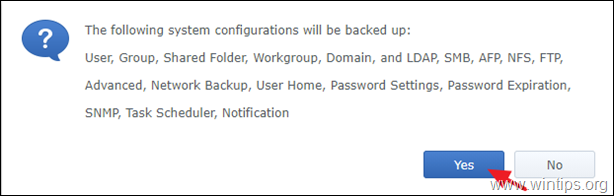
4. En konfigurationsfil med namnet [DiskStation Name]_[Created Date].dss laddas ner till din dator. Spara konfigurationsfilen ".dss" på din dator.
Steg 3. Säkerhetskopiera Synology-data och -program.
Fortsätt nu att säkerhetskopiera alla dina filer och program till den externa enheten:
1. Gå till Paket och installera Hyper Backup paket.
2. Öppna Hyper Backup.
3. Klicka på + och väljer Uppgift om säkerhetskopiering av data.
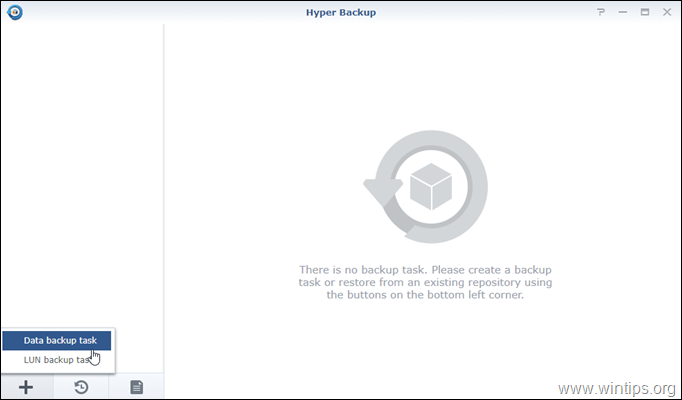
4. Välj Lokal mapp och USB och klicka på Nästa.
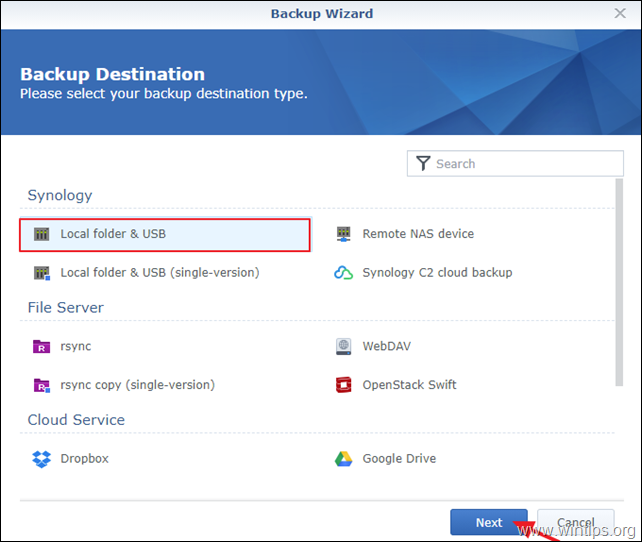
5. På Destination för säkerhetskopiering inställningar:
- På Delad mapp, välja den anslutna Extern USB-enhet . Katalog, Skriv ett namn på säkerhetskopian.
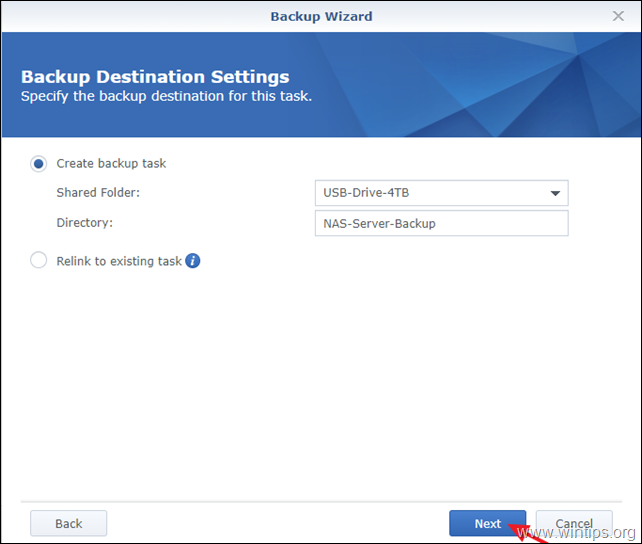
6. På Alternativ för säkerhetskopiering av data , välj att säkerhetskopiera alla mappar och klicka på Nästa.

7. På Säkerhetskopiering av program alternativ, väljer du att säkerhetskopiera alla tillämpningar installerad på din NAS-server.
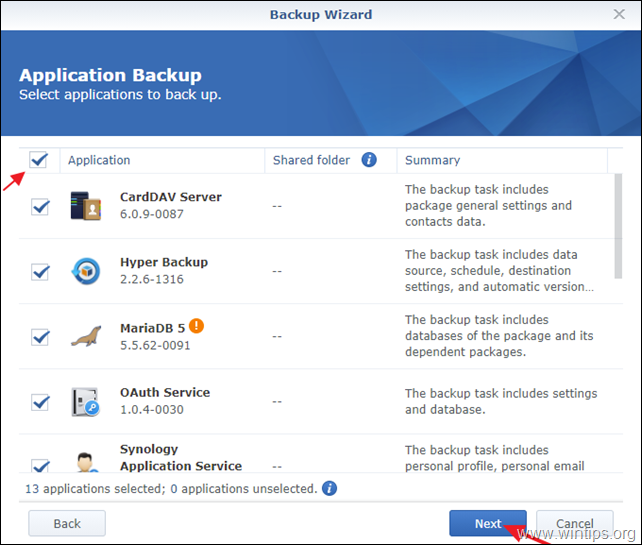
8. På Inställningar för säkerhetskopiering alternativ, skriv ett namn på uppgiften (t.ex. "FullBackup2USB"), avmarkera alla andra alternativ och klicka på Nästa.

9. På Rotationsinställningar Låt alla alternativ vara avmarkerade och klicka på Verkställ.
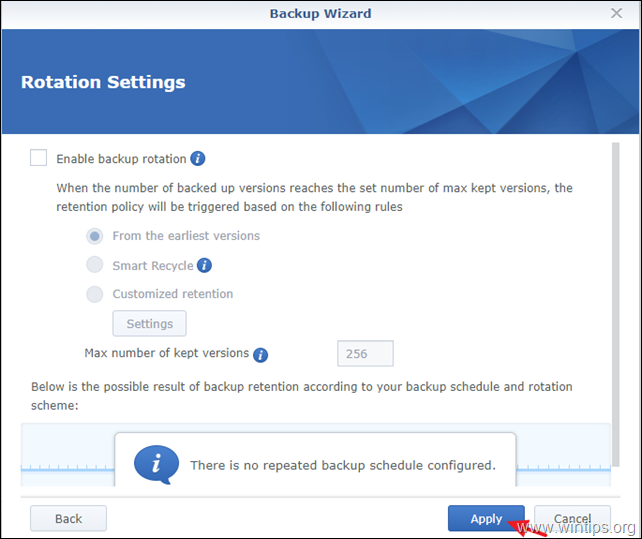
10. På frågan "Backup now?" klickar du på Ja.
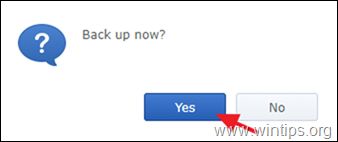
11. När säkerhetskopieringen är slutförd visas en Framgång status för Hyper Backup.
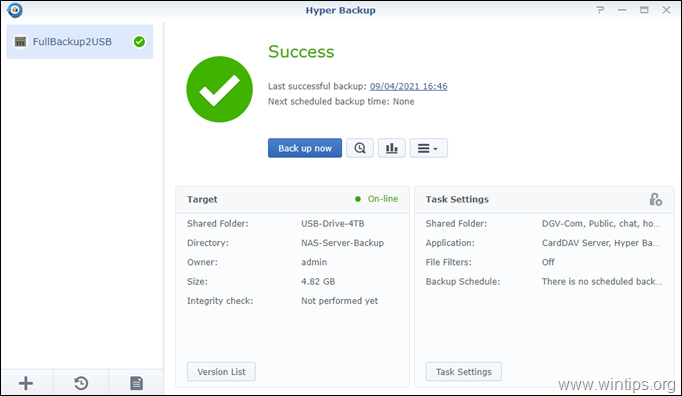
12. Koppla bort USB-enheten från din gamla NAS.
13. Avstängning den gamla NAS-servern.
Del 2. Återställ Synology NAS-inställningar, filer och program till den nya NAS-enheten.
Steg 1. Anslut den externa lagringsenheten till NEW Synology NAS.
Anslut den externa USB-enheten till den nya Synology NAS-servern (destinationen) och fortsätt till nästa steg för att återställa konfigurationen för din gamla Synology-server.
Steg 2. Återställ konfigurationen från en gammal Synology NAS-server..
1. Gå till Kontrollpanel > Uppdatering och återställning .
2. På Backup av konfigurationen klickar du på fliken Återställa konfiguration .

3. Välj den nedladdade konfigurationsfilen .dss från din OLD NAS-server och klicka på OK .
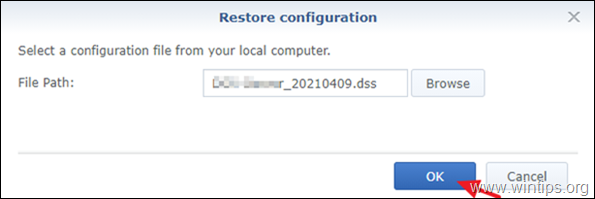
4. När NAS-konfigurationen är återställd är du redo att återställa data och program från din gamla Synology-server.
Steg 3. Återställ Synology-data och applikationer från OLD Synology NAS-server.
För att överföra alla data och program till den nya Synology NAS-servern:
1. Gå till Paket och installera Hyper Backup & Hyper Backup Vault paket.
2. Öppna Hyper Backup.
3. Klicka på Återställ och väljer Uppgifter.
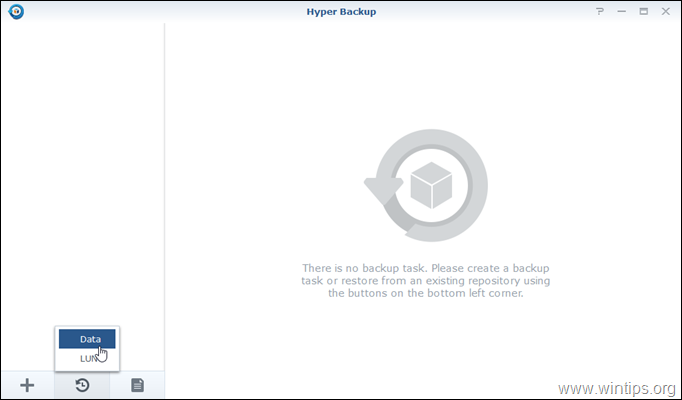
4. På Välj återställningsuppgift fönstret, klicka på Återställa från befintliga arkiv .

5. På Restaurering Källa , välj Lokal mapp och USB och klicka på Nästa.

5. På Destination för säkerhetskopiering alternativ:
5a. På Delad mapp , välj den anslutna USB-enhet .
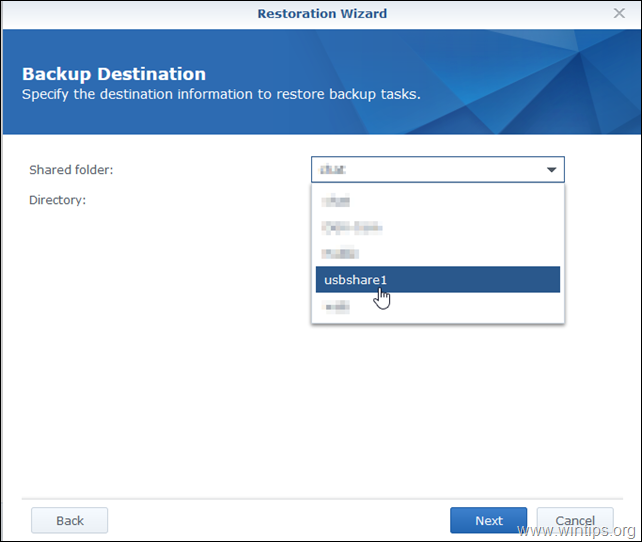
5b. På Katalog välja namnet på din nya NAS-server och klicka på Nästa.
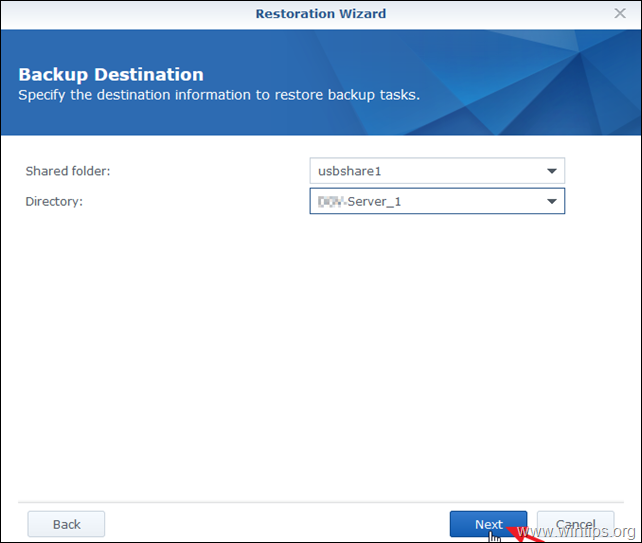
6. På Systemkonfiguration alternativ, välj Återställ inte systemkonfigurationen och klicka på Nästa . *
Obs: Systemkonfigurationen har återställts i föregående steg.
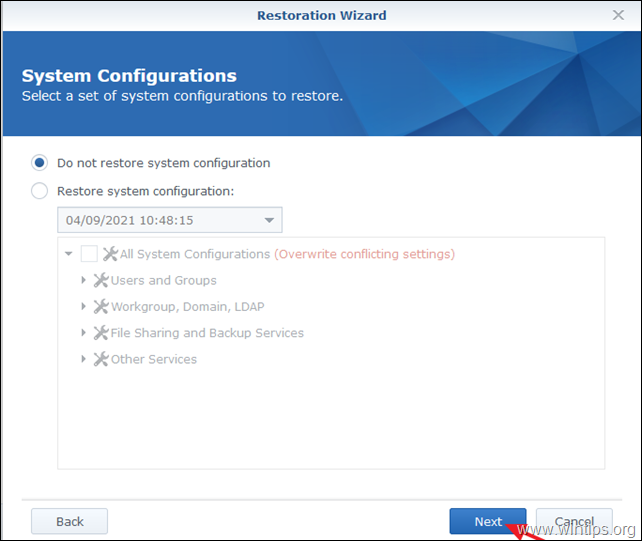
7. På Återställning av data, kontrollera Delad mapp om du vill återställa alla dina data och klicka på Nästa.
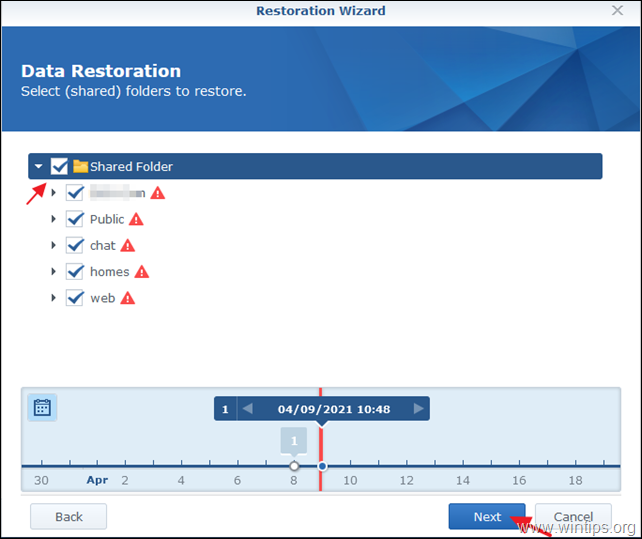
8. På Restaurering av ansökan alternativ, välja vilka program du vill återställa eller Kontrollera Ansökan kryssrutan för att återställa alla tillämpningar När du är klar klickar du på Nästa.
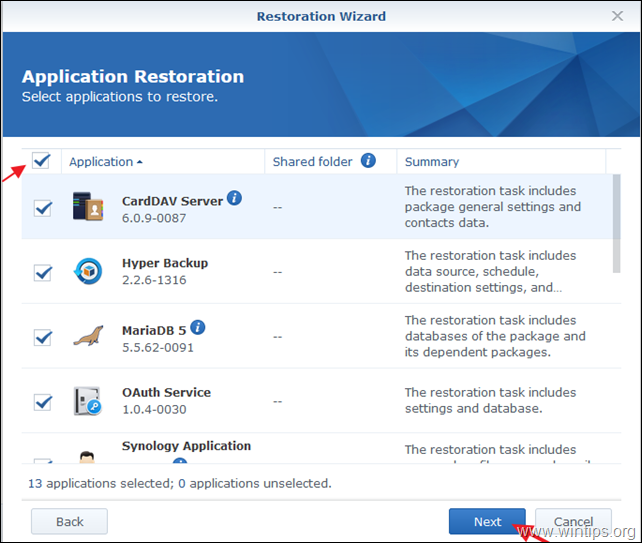
9. Vid varningsmeddelandet klickar du på Ja.
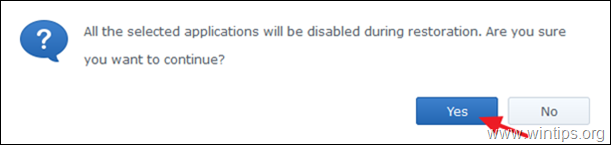
10. Vänta tills guiden för återställning laddas.
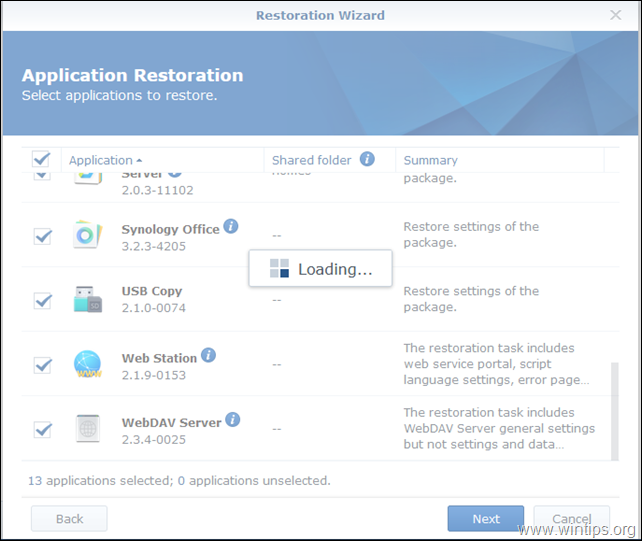
11. Granska nu sammanfattningen av datarestaureringen och klicka på Ansök, annars klickar du på Tillbaka för att göra de ändringar du vill.

12. Vänta tills återställningen är klar.
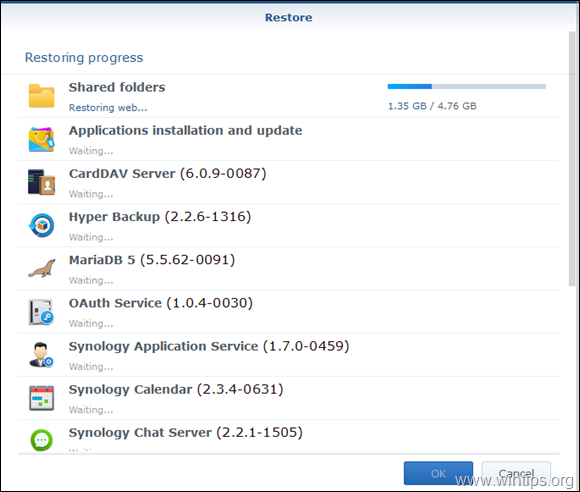
13. När återställningsprocessen är klar kontrollerar du att alla program har återställts och klickar på OK. *
Notera: Hyper Backup stöder inte säkerhetskopiering och återställning av vissa paket. Notera därför vilka paket som inte kan återställas och installera dem på nytt på den nya NAS-enheten när migreringen är klar.
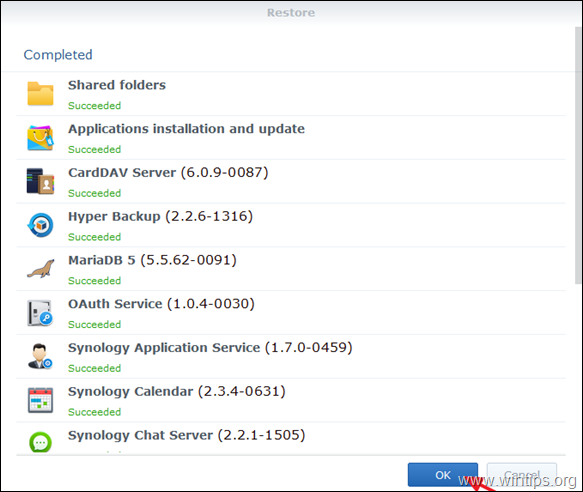
14. Nu är den huvudsakliga migreringsprocessen avslutad. Fortsätt nu att avsluta migreringen på följande sätt:
- Avstängning ny Synology NAS-server. Slå på gammal Synology NAS och ändra dess IP-adress och dess nätverk Namn (Servernamn). ta bort (eller ändra) den ID för snabbkoppling och Extern åtkomst eventuella inställningar. Slå på ny NAS och ändra dess IP-adress och namn till den gamla NAS-IP-adressen. Gör samma sak med den gamla NAS-IP-adressen. ID för snabbkoppling och Extern åtkomst Kontrollera och uppdatera alla paket och inställningar mellan din gamla NAS och den nya.
Låt mig veta om den här guiden har hjälpt dig genom att lämna en kommentar om dina erfarenheter. Gilla och dela den här guiden för att hjälpa andra.

Andy Davis
En systemadministratörs blogg om Windows





